استيراد ملاحظاتك وملفاتك إلى تطبيق "الملاحظات"
يمكنك نقل ملفات النصوص التي قمت بإنشائها في تطبيقات أخرى، واستيرادها إلى تطبيق "الملاحظات". ومن ثم، ستكون جميع ملاحظاتك في مكان واحد مناسب.
قبل البدء
قم بتحديث iPhone أو iPad أو iPod touch إلى أحدث إصدار من iOS أو iPadOS، وتحديث Mac إلى أحدث إصدار من macOS.
تنسيقات ملفات النصوص التي يمكنك استيرادها
على Mac، يمكنك استيراد العديد من الأنواع المختلفة من ملفات النصوص إلى تطبيق "الملاحظات". عندما تقوم باستيراد الملفات، يتم تحويل كل ملف نص إلى ملاحظة جديدة.
يمكن لتطبيق "الملاحظات" استيراد أنواع الملفات التالية:
.txt
.rtf
rtfd.
html.
الاستيراد من Evernote
على جهاز Mac أو iPhone أو iPad أو iPod touch، يُمكن استيراد ملفات Evernote Export (ملفات .enex). يتضمن كل ملف .enex ملاحظة واحدة أو العديد من الملاحظات. عندما تقوم باستيراد ملف .enex، يتم تحويل كل ملاحظة من Evernote إلى ملاحظة جديدة في تطبيق "الملاحظات".
إذا كانت هناك ملاحظة في Evernote تحتوي على مرفق أو ميزة لا يدعمها تطبيق الملاحظات، فسيتم استيراد هذه الملاحظة بدون هذا المرفق أو هذه الميزة.
استيراد ملاحظات على Mac الخاص بك
عندما تقوم باستيراد ملفات النصوص أو ملفات .enex، يمكنك إضافتها إلى حسابك على ملاحظات iCloud أو على حساب "على Mac الخاص بي". وإذا قمت بتخزينها في iCloud، فستتوفر جميع ملاحظاتك على أي جهاز قمت بتسجيل الدخول إليه باستخدام معرف Apple ID الخاص بك.
افتح تطبيق "الملاحظات" الخاص بك.
من الشريط الجانبي في "الملاحظات"، اختر تخزين ملاحظاتك في iCloud أو "على الـ Mac"وذلك من خلال النقر على أحد المجلدات في الحساب الذي تريد استخدامه.
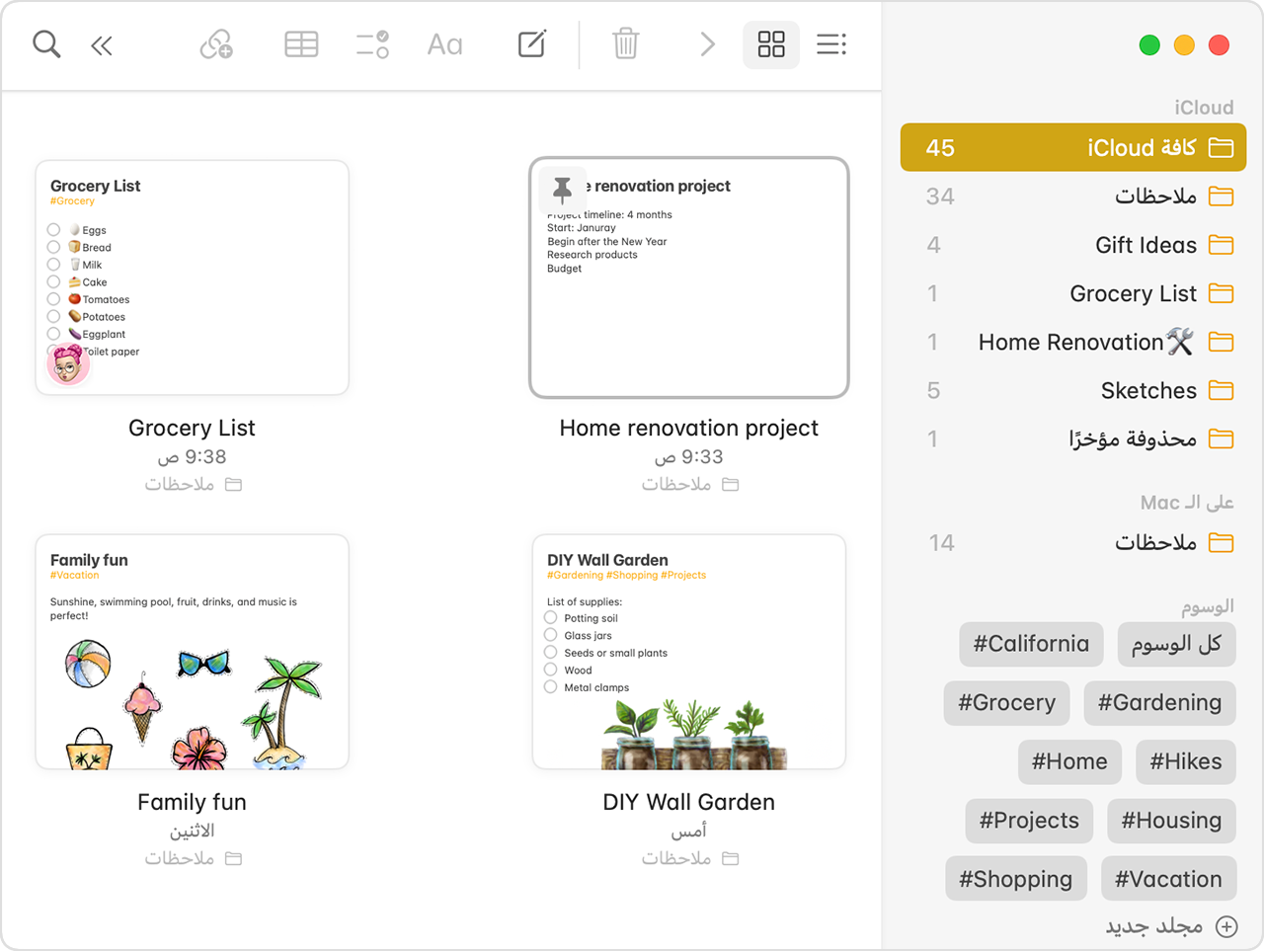
من شريط القائمة، اختر "ملف" > "الاستيراد إلى الملاحظات".
حدد الملف أو المجلد الذي تريد استيراده. إذا كانت المعلومات التي تستوردها منظمة في مجلدات، فتأكد من تحديد "الحفاظ على بنية المجلد عند الاستيراد". إذا لم تجد هذا الإعداد، فانقر على "الخيارات" أسفل الجانب الأيمن.
انقر على "استيراد". عند تلقي رسالة تأكيد، انقر على "استيراد" مجددًا.
بعد استيراد ملفاتك، يظهر مجلد جديد في تطبيق الملاحظات يحمل اسم "الملاحظات التي تم استيرادها". ومن ثم يمكنك ترتيبها في أي مجلد تريده في "الملاحظات".
استيراد ملاحظات على iPhone أو iPad أو iPod touch
يمكنك استيراد ملفات Evernote Export (ملفات .enex) إلى تطبيق "الملاحظات" على iPhone أو iPad أو iPod touch. يتضمن كل ملف .enex ملاحظة واحدة أو العديد من الملاحظات.
عندما تقوم باستيراد ملف .enex، سيتم تحويل كل ملاحظة إلى ملاحظة جديدة في تطبيق "الملاحظات". قبل الاستيراد إلى تطبيق "الملاحظات"، أرسل إلى نفسك ملف .enex عبر البريد الإلكتروني أو احفظه في iCloud Drive من جهاز الكمبيوتر.
استخدام البريد
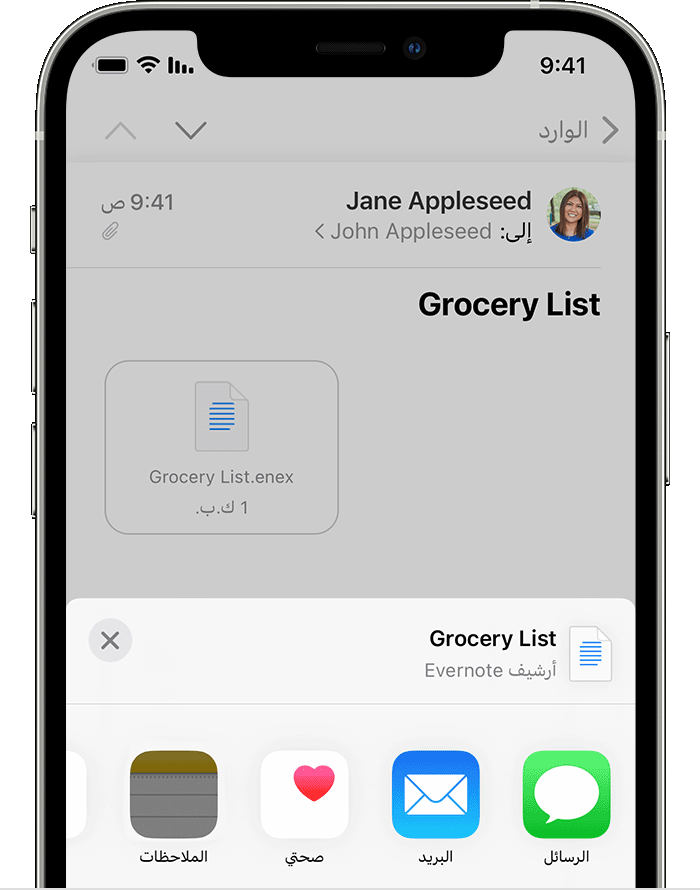
افتح تطبيق "البريد" واضغط على الرسالة الإلكترونية التي تحتوي على الملف الذي تريد استيراده إلى "الملاحظات".
المس الملف مع الاستمرار، واضغط على "مشاركة" ثم اضغط على "الملاحظات".
بعد تنزيل الملف الخاص بك، ستصلك رسالة تأكيد. اضغط على "استيراد الملاحظات".
استخدام تطبيق "الملفات"

افتح تطبيق "الملفات" وانتقل إلى الملف الذي تريد استيراده إلى تطبيق "الملاحظات".
المس الملف مع الاستمرار، واضغط على "مشاركة" ثم اضغط على "الملاحظات".
بعد تنزيل الملف الخاص بك، ستصلك رسالة تأكيد. اضغط على "استيراد الملاحظات".
عند فتح تطبيق "الملاحظات" وتحديد ملاحظات iCloud الخاصة بك، سيظهر لك مجلد جديد يحمل اسم "الملاحظات التي تم استيرادها". إذا لم تكن تستخدم تطبيق "الملاحظات" مع iCloud، فسيظهر المجلد الجديد في ملاحظات "على جهازي".
إذا لم تكن تستخدم iCloud ولا يتوفر لديك "على أجهزتي"، فستحصل على تنبيه عند الضغط على "إضافة إلى الملاحظات".
تعرّف على المزيد
يتم تقديم المعلومات حول المنتجات التي لم تُصنّعها Apple أو مواقع الويب المستقلة التي لا تخضع للمراقبة أو الاختبار من جانب Apple بدون توصيات أو موافقة. ولا تتحمّل Apple أية مسؤولية فيما يتعلق باختيار مواقع الويب والمنتجات التابعة لجهات خارجية أو أدائها أو استخدامها. ولا تُقدّم Apple أية ضمانات فيما يتعلق بدقة أو موثوقية مواقع الويب التابعة لجهات خارجية. اتصل بالبائع للحصول على المزيد من المعلومات.